1、双击打开桌面上的Word2016软件。

3、选定整个表格设置为宋体,字号为小四号。选布局菜单对齐方式中居中。
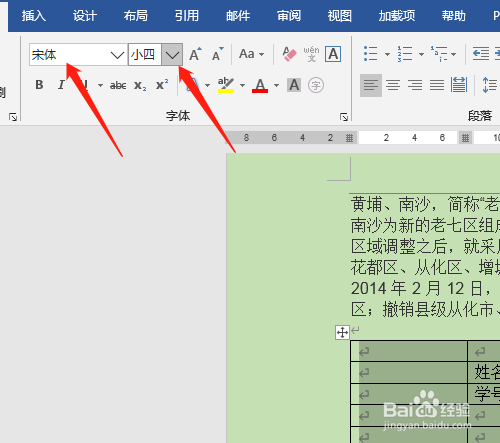
4、选定第一、二列,调整列宽度为2厘米,第三、四、五列为3厘米。
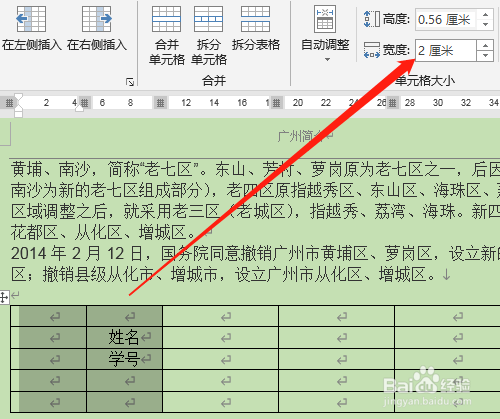
5、选定第一、二、三行,设置行高为1.2厘米,第五行为2厘米。

6、插入菜单→形状→矩形,按Shift键绘制出正方形。设置大小为3.4厘米X3.4厘米。



8、插入艺术字,颜色为红色。



10、心形填充颜色为红色,形状轮廓为无轮廓。用文本框绘制,输入文字。


11、文本框形状填充为无填充,形状轮廓为无轮廓,移动至合适位置。矩形轮廓颜色为红色。


